Как включить поля ACF в поиск WordPress (просто)
Опубликовано: 2022-08-11Ищете способ включить поля ACF в поиск WordPress?
Делая данные в настраиваемых полях доступными для поиска на вашем сайте, вы предоставляете своим посетителям новый способ поиска контента и помогаете им получать более релевантные результаты поиска.
В этом пошаговом руководстве мы поговорим о том, как включить поля ACF в результаты поиска на вашем сайте без необходимости написания кода.
Давайте начнем!
Зачем включать поля ACF в поиск WordPress
ACF или Advanced Custom Fields — один из самых популярных плагинов WordPress для управления настраиваемыми полями на вашем сайте.
С его помощью вы можете легко создавать и настраивать настраиваемые поля для своих сообщений, пользователей, терминов таксономии и медиа.
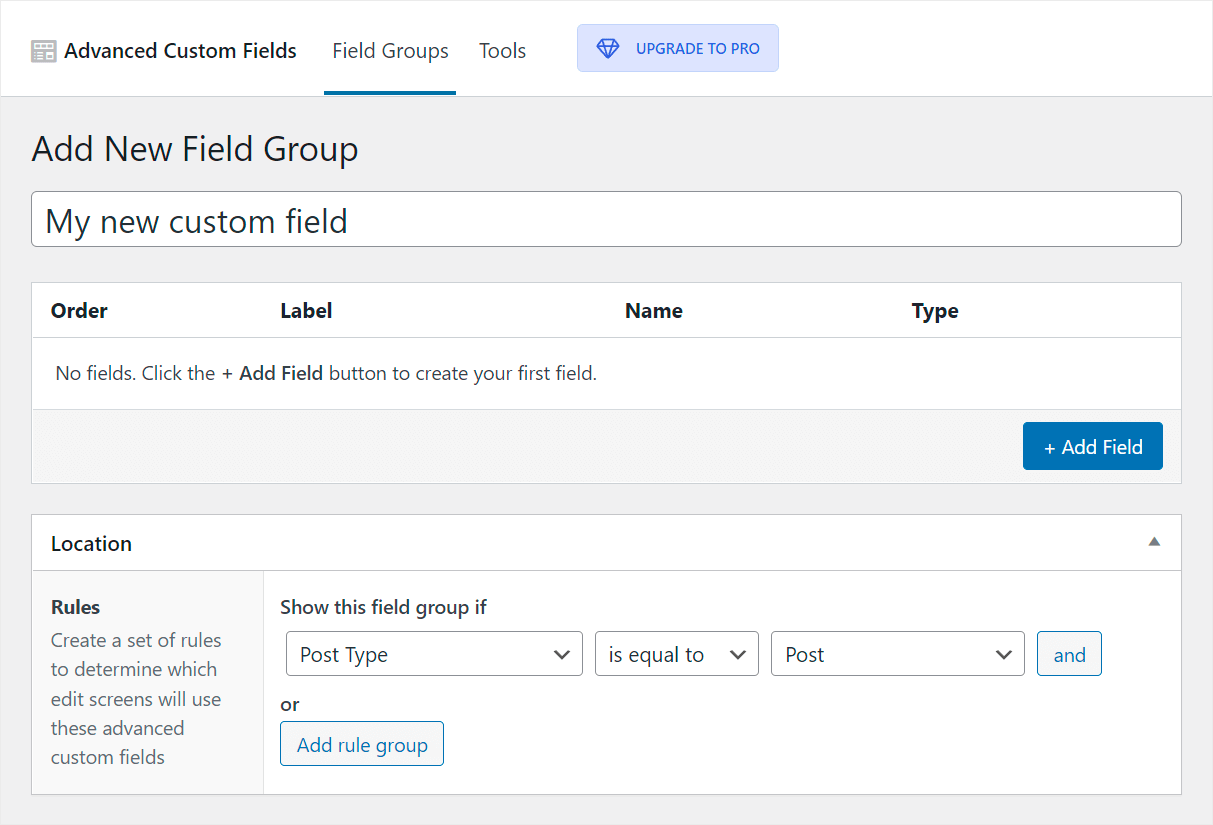
Если сделать эти поля доступными для поиска на вашем сайте, посетителям будет проще находить нужный контент, поскольку они обычно содержат много ценных данных.
Например, вы можете поместить в настраиваемые поля такую информацию, как тип контента, коллекция или что-то еще, что вы хотите указать.
При этом давайте посмотрим, как вы можете сделать поля ACF доступными для поиска на вашем сайте за несколько кликов, даже если вы новичок в WordPress.
Как сделать поля ACF доступными для поиска на вашем сайте
Самый простой способ включить поля ACF в результаты поиска на вашем сайте — использовать плагин SearchWP.
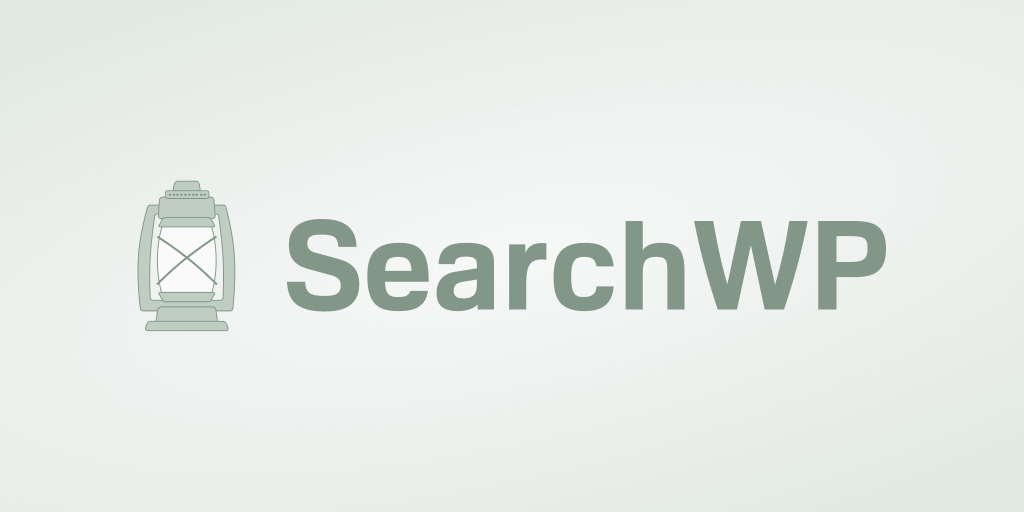
Это лучший поисковый плагин WordPress, который позволяет значительно улучшить поиск на вашем сайте.
В дополнение к полям ACF вы также можете использовать SearchWP, чтобы сделать любые настраиваемые поля, атрибуты или таксономии публикации доступными для поиска.
И это лишь одна из многих функций SearchWP, которые помогут вам развивать свой бизнес.
Например, вы можете использовать этот плагин для отслеживания поисковых запросов ваших посетителей, ограничить поиск определенными типами и категориями сообщений, изменить порядок результатов поиска и многое другое.
Более 30 000 владельцев веб-сайтов WordPress используют SearchWP, чтобы предоставлять своим посетителям наиболее релевантные результаты поиска.
Вот некоторые другие удивительные вещи, которые вы можете сделать с помощью этого плагина:
- Включите нечеткий поиск . Сделайте WordPress поиск частичных совпадений, если нет точных, чтобы ваши посетители не покидали ваш сайт неудовлетворенными.
- Исключить определенные страницы из результатов поиска . Избавьтесь от лишних страниц в результатах поиска, чтобы посетителям было проще находить нужный контент.
- Включите поиск PDF-файлов . Сделайте PDF-файлы и файлы офисных документов доступными для поиска на вашем сайте, чтобы посетители могли быстро найти их с помощью панели поиска.
- Добавьте поиск по категориям . Позвольте вашим посетителям выбирать, в какой категории они хотят искать контент, чтобы получить наиболее релевантные результаты поиска.
После того, как вы узнали, почему использование плагина SearchWP — лучший способ включить поля ACF в результаты поиска на вашем сайте, давайте пошагово рассмотрим, как вы можете это сделать.
Шаг 1: Установите и активируйте SearchWP на своем сайте
Первое, что вам нужно сделать, это получить свою копию SearchWP.
Затем перейдите в свою учетную запись SearchWP и нажмите « Загрузки ».
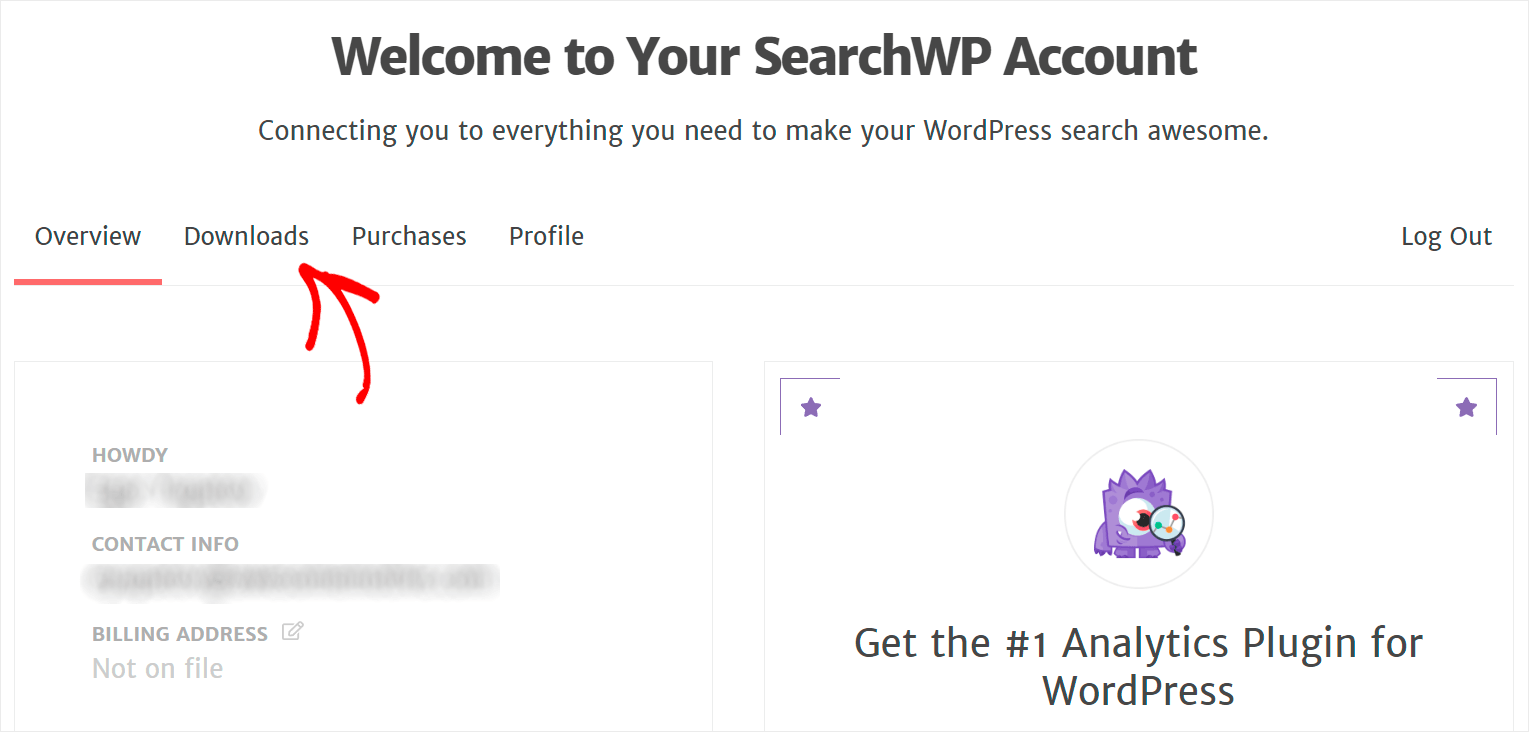
Затем нажмите кнопку « Загрузить SearchWP» , чтобы начать загрузку ZIP-файла плагина на ваш компьютер.
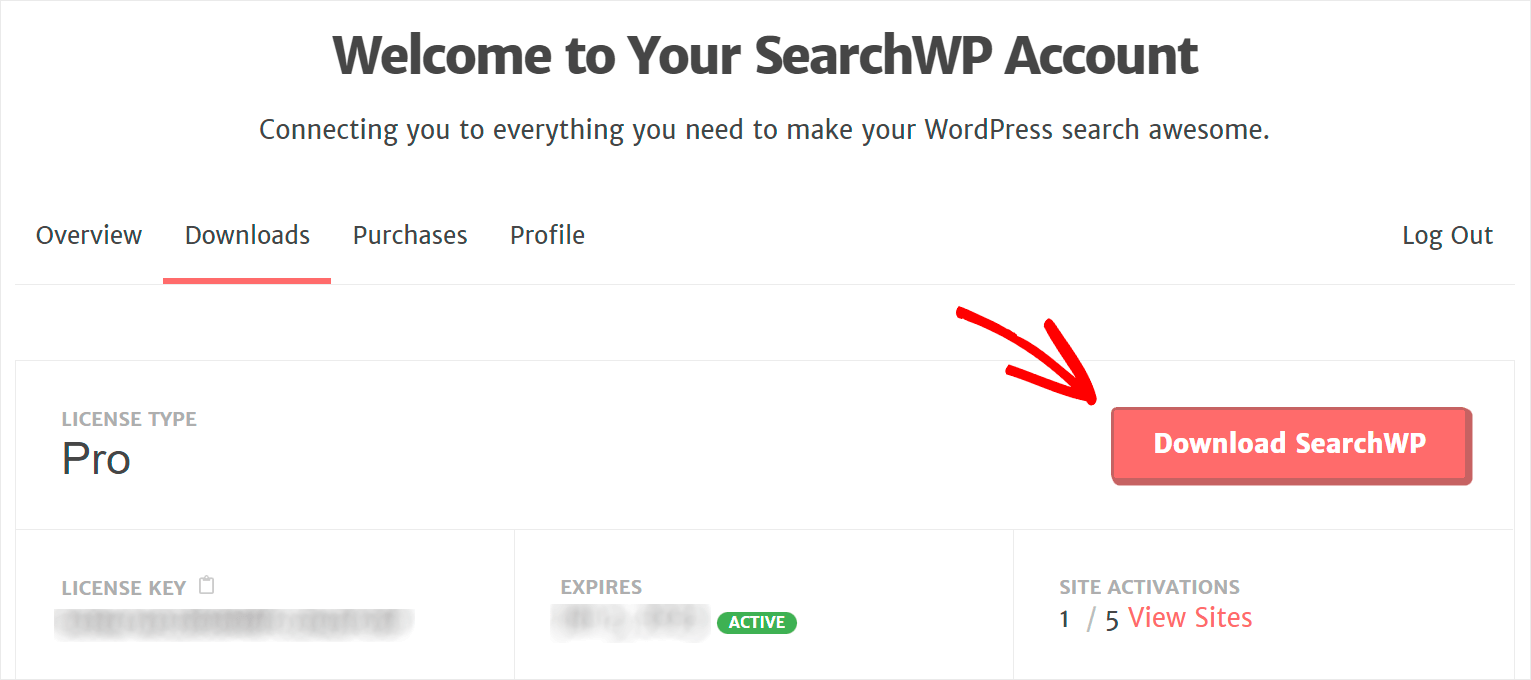
После завершения загрузки скопируйте лицензионный ключ SearchWP на той же вкладке.
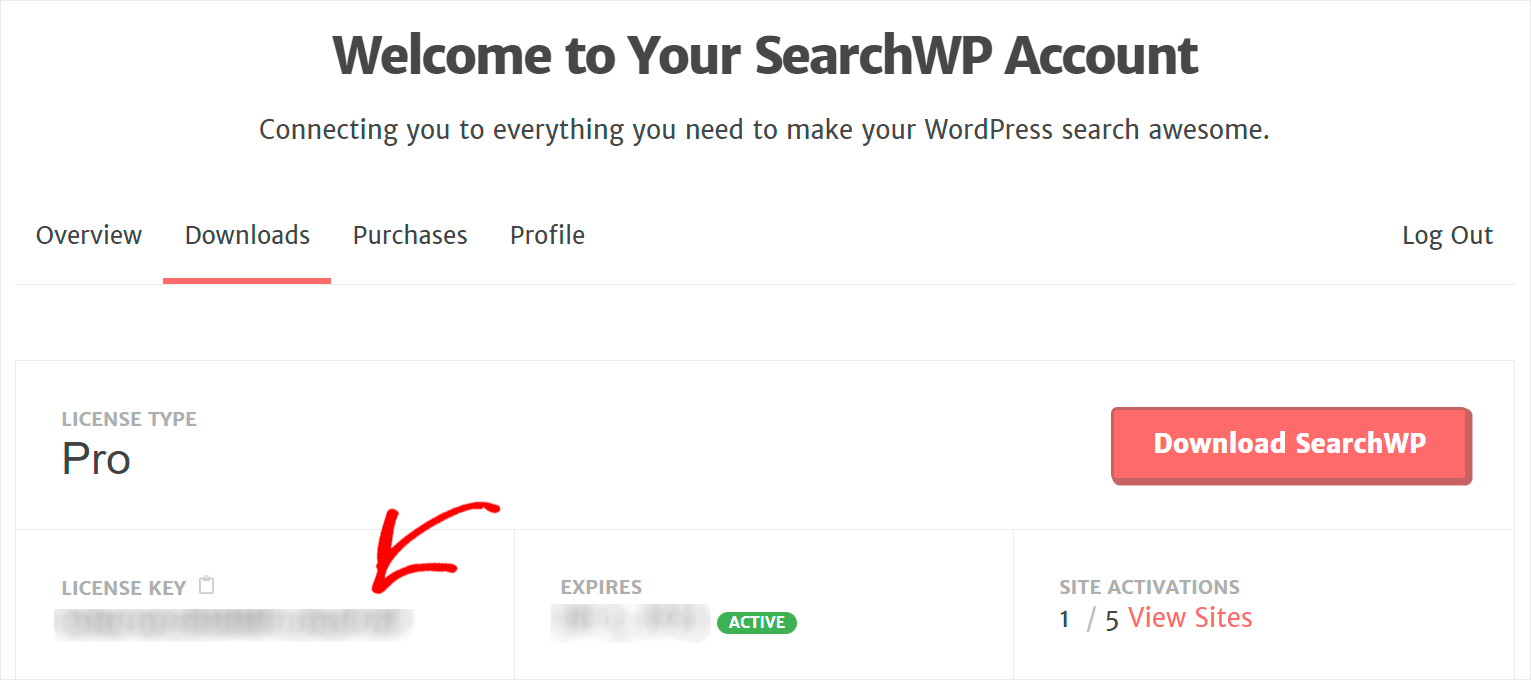
Следующим шагом будет установка и активация SearchWP на вашем сайте. Вы можете следовать пошаговым инструкциям по установке плагина WordPress, если вам нужно освежить в памяти, как это сделать.
После того, как вы установите SearchWP на свой сайт, вам также потребуется активировать его с помощью лицензионного ключа.
Самый быстрый способ сделать это — навести курсор на кнопку SearchWP в верхней части панели инструментов WordPress и нажать « Активировать лицензию ».
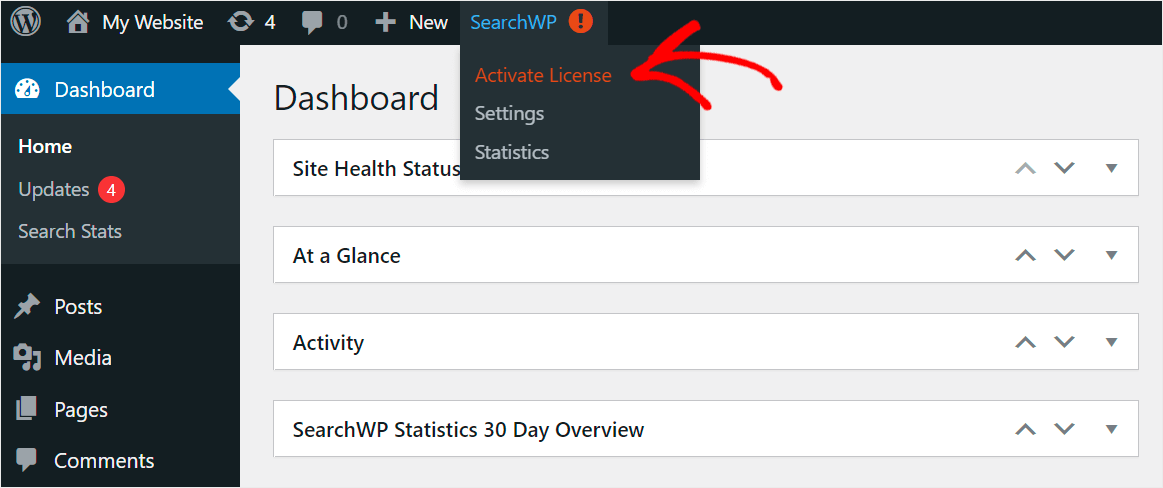
Затем вставьте лицензионный ключ в поле « Лицензия » и нажмите « Активировать» .
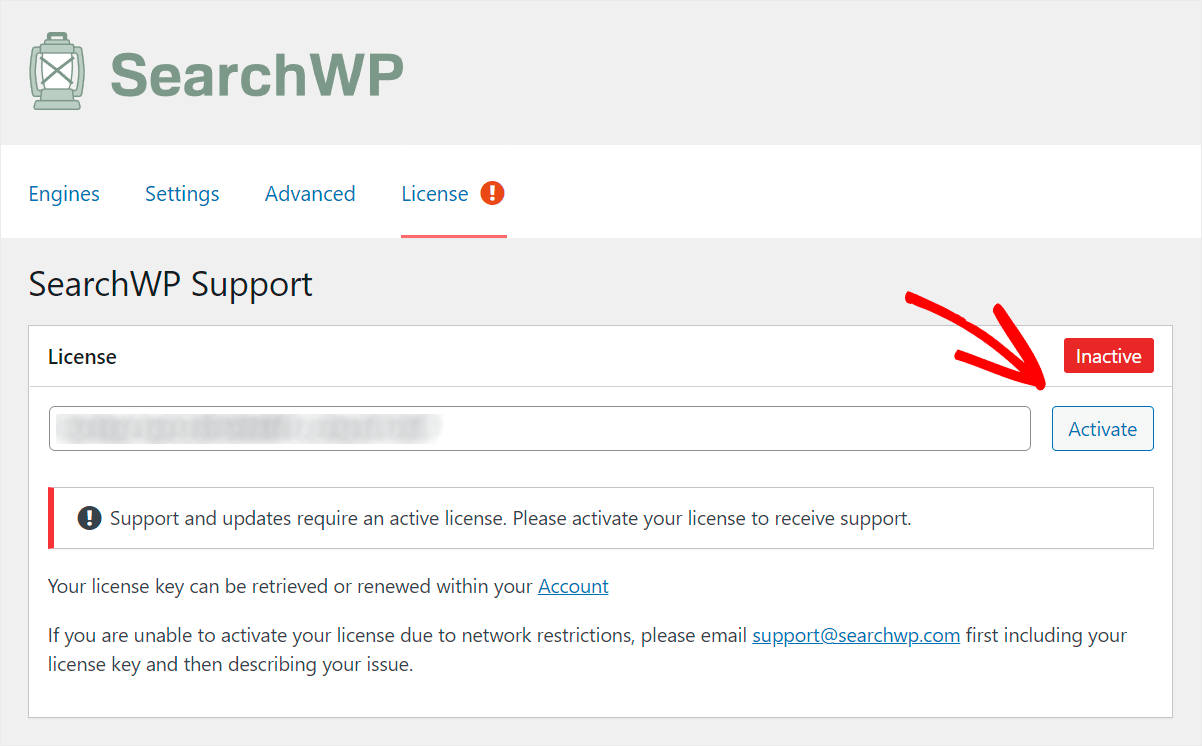
После того, как вы активируете SearchWP на своем сайте, вы готовы включить поиск по полям ACF на своем сайте.
Шаг 2. Начните настраивать свою поисковую систему
Чтобы начать, перейдите на вкладку « Двигатели » в настройках SearchWP.
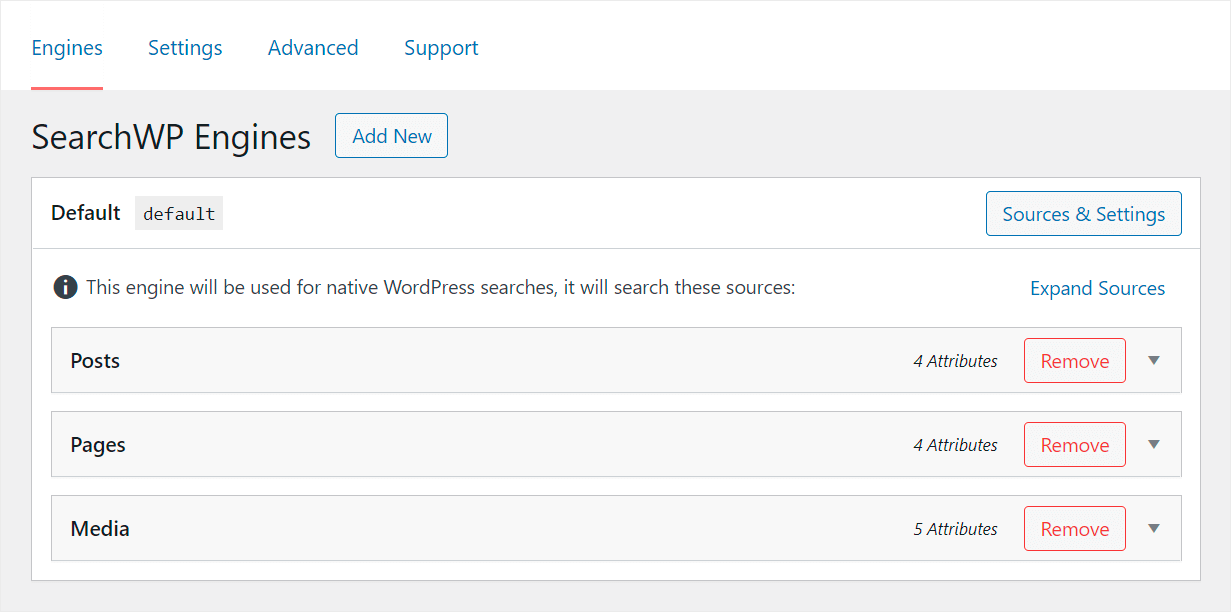
На этой вкладке вы можете увидеть свои поисковые системы, созданные с помощью SearchWP.
Вы можете думать о поисковой системе как о наборе правил, которых придерживается WordPress при выполнении поиска.
Редактируя их, вы можете настроить работу поиска на своем сайте.
Например, вы можете контролировать, где WordPress ищет совпадения, управлять весами релевантности различных атрибутов, исключать определенные категории из результатов поиска и многое другое.

В настоящее время существует только одна поисковая система под названием Default . Он связан с каждым полем поиска, существующим на вашем сайте.
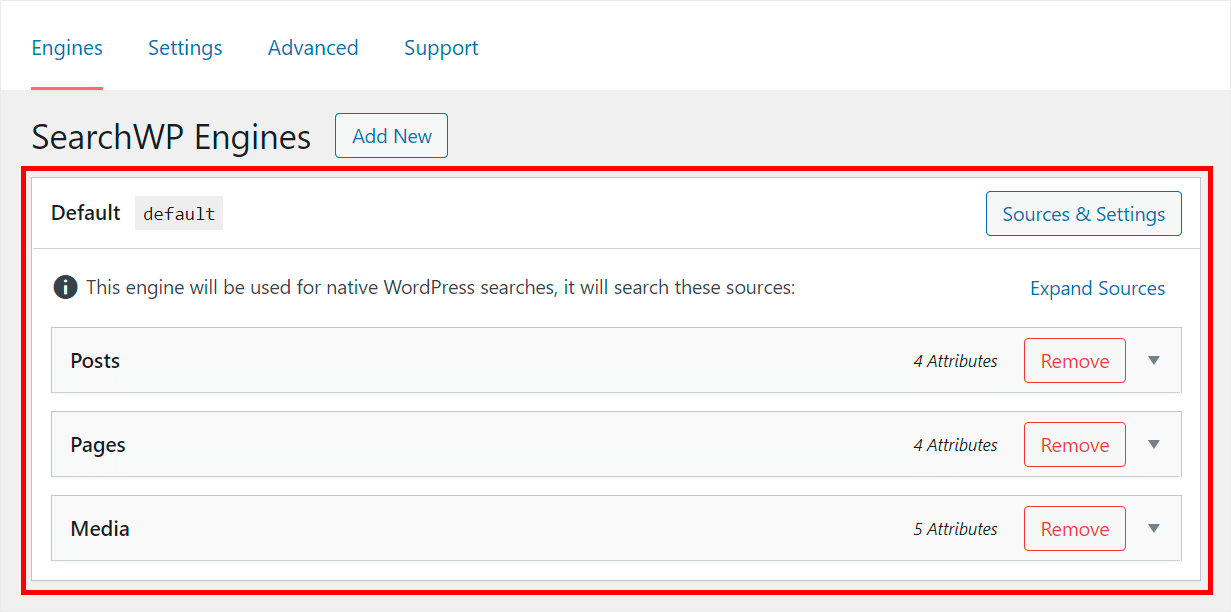
Но SearchWP позволяет добавлять неограниченное количество поисковых систем и связывать их с отдельными поисковыми формами.
Таким образом, вы можете создавать полностью настраиваемые формы поиска и размещать их в любом месте вашего сайта.
Поскольку в этом руководстве мы хотим сделать настраиваемые поля ACF доступными для поиска по всему сайту, мы настроим поисковую систему по умолчанию .
Шаг 3. Сделайте поля ACF доступными для поиска
Для начала выберите тип контента, который вы хотите сделать доступным для поиска по полям ACF, среди источников поиска поисковой системы по умолчанию .
Это могут быть посты , страницы или медиа -источники.
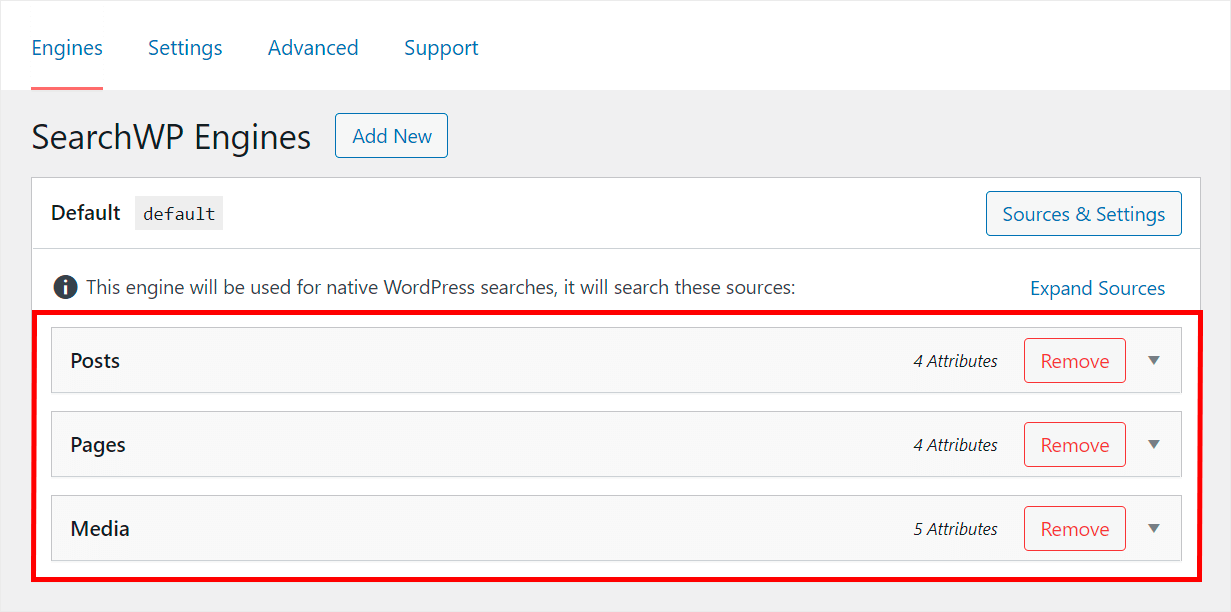
Например, на нашем тестовом сайте мы добавили поле ACF под названием «Время чтения» и хотим сделать его доступным для поиска по сообщениям.
Итак, мы нажмем на источник поиска сообщений .
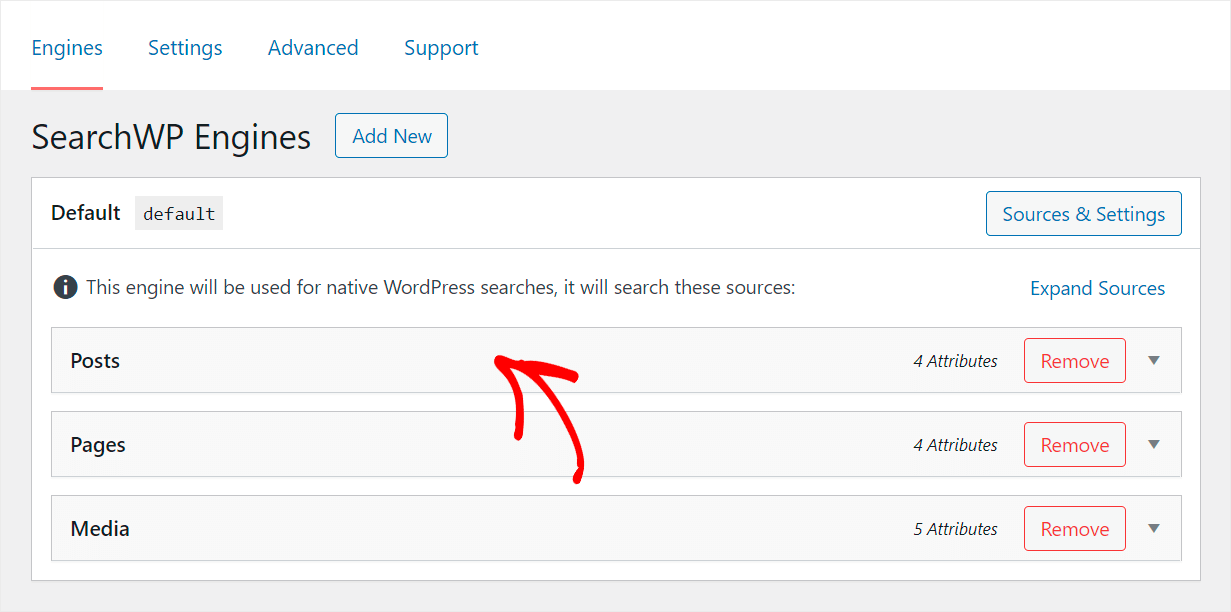
Затем нажмите кнопку « Добавить/удалить атрибуты ».

В появившемся окне вы можете управлять атрибутами источника поиска записей.
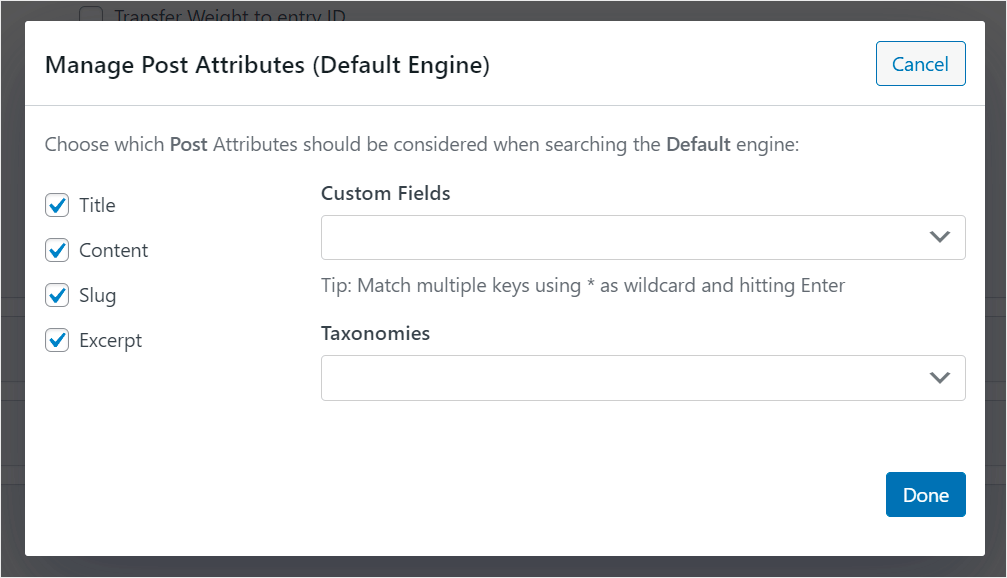
Чтобы включить поля ACF в поиск по сайту, сначала щелкните поле « Пользовательские поля».
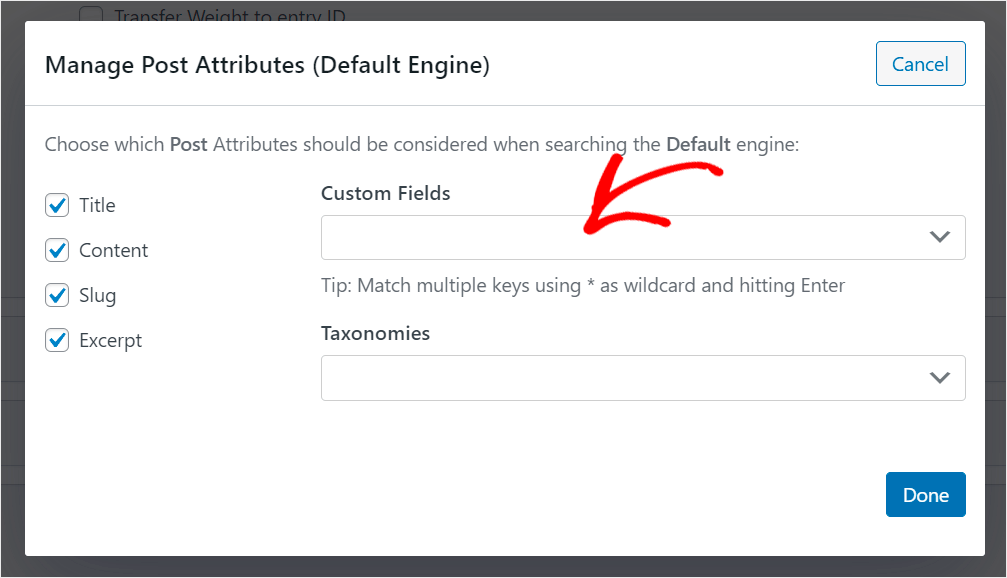
Затем выберите поле ACF, которое вы хотите сделать доступным для поиска, в раскрывающемся меню.
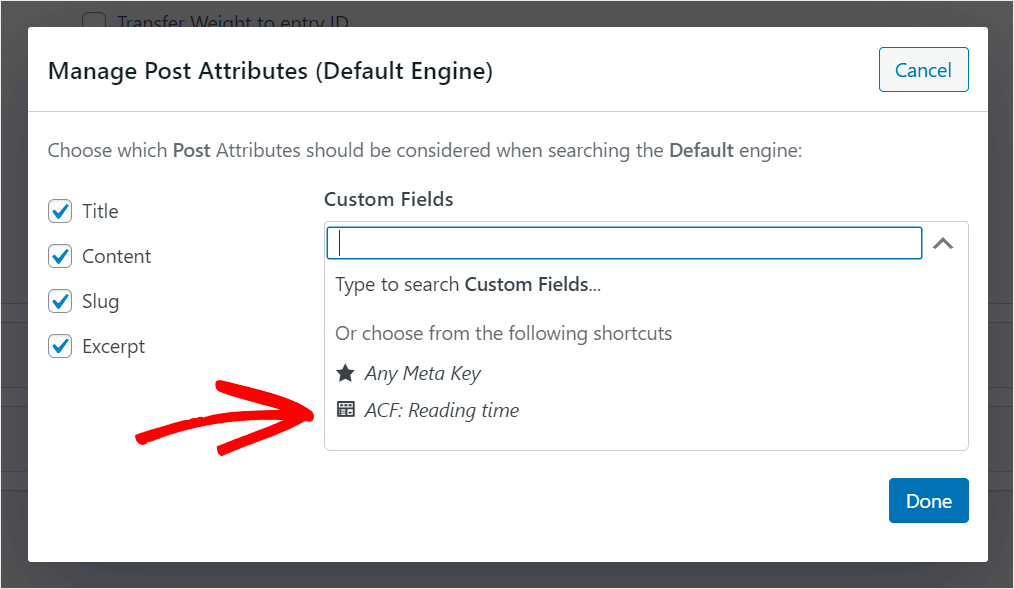
Существует также способ автоматически сделать любые настраиваемые поля, включая поля ACF, доступными для поиска на вашем сайте.
Для этого выберите опцию Any Meta Key .
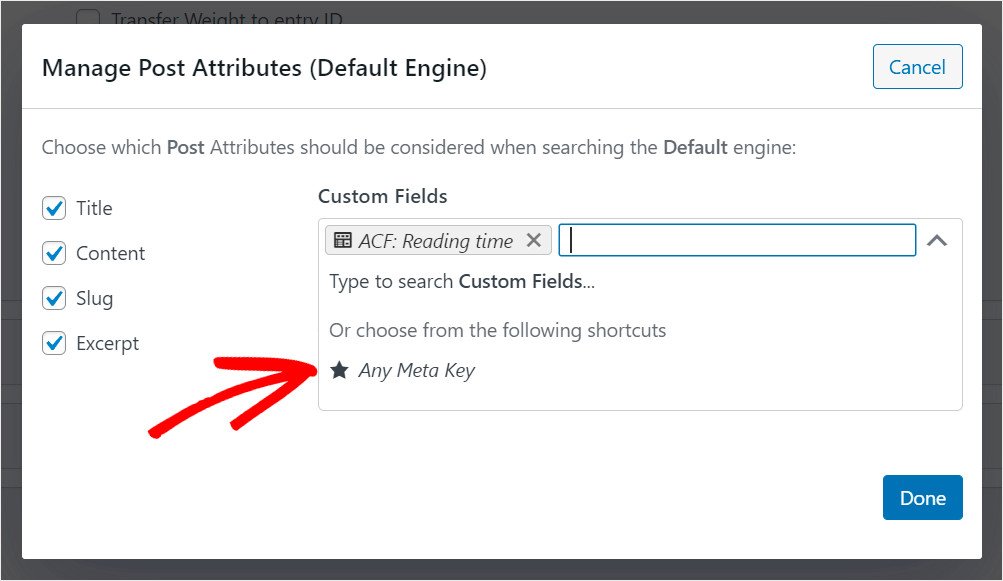
Когда вы закончите управлять атрибутами источника поиска сообщений , нажмите « Готово », чтобы сохранить изменения.
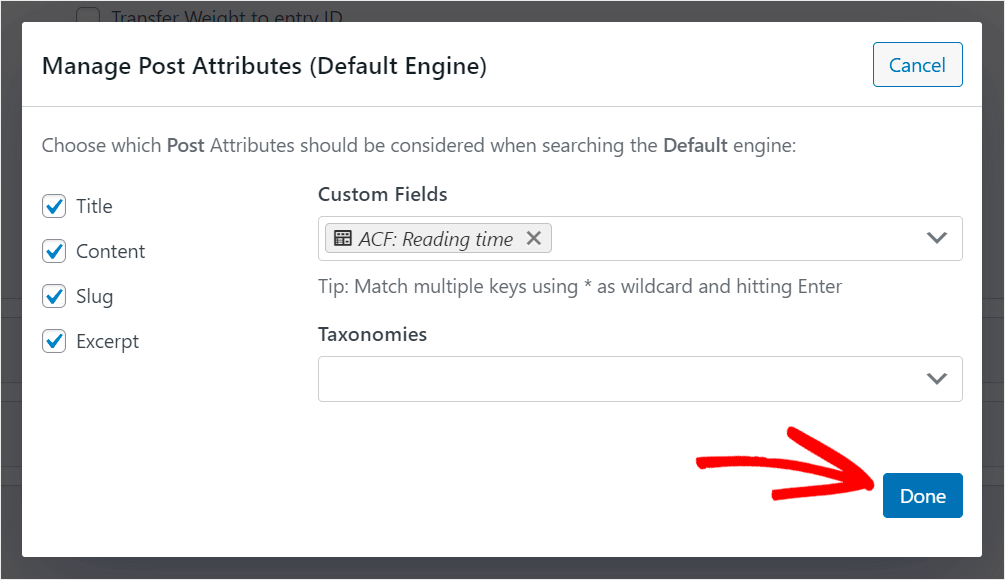
Последний шаг — сохранить изменения, которые вы внесли в поисковую систему по умолчанию . Вы можете сделать это, нажав кнопку « Сохранить движки» в правом верхнем углу панели инструментов SearchWP.
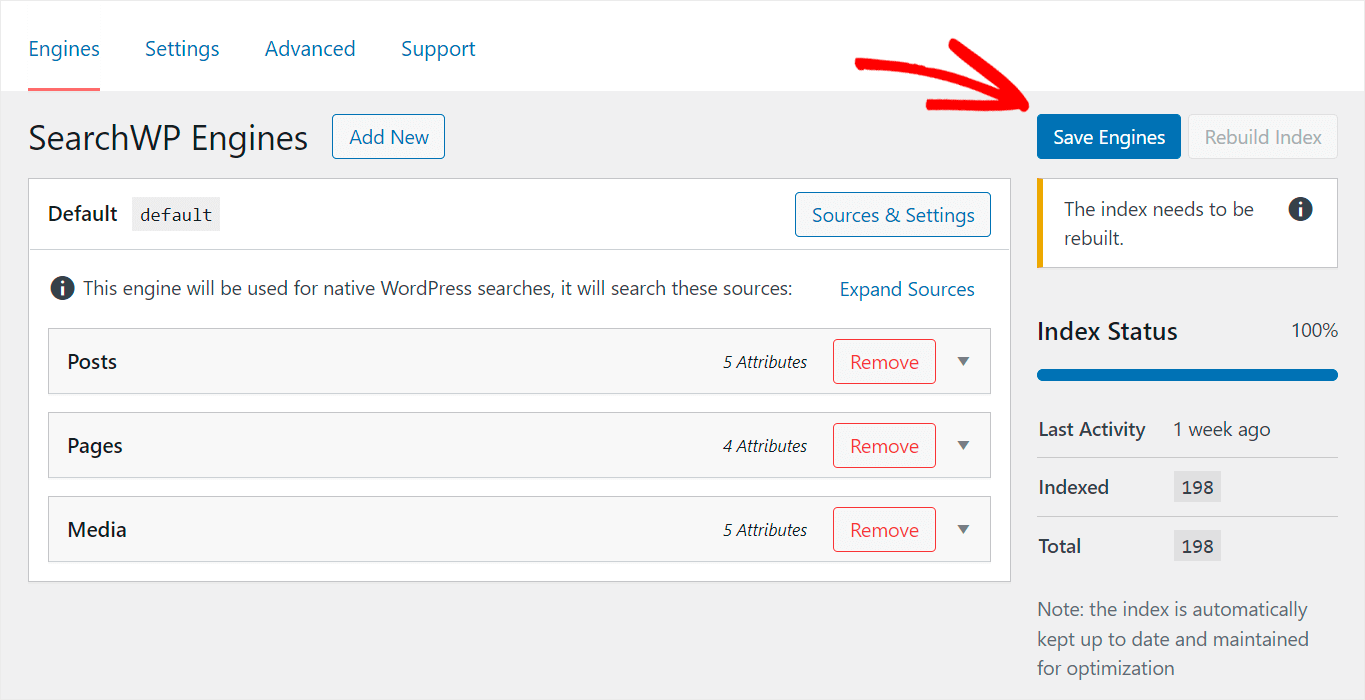
Затем нажмите кнопку « Перестроить индекс » рядом с ним. Это заставит WordPress переиндексировать все ваши сообщения и проверить, есть ли в них какие-либо настраиваемые поля.
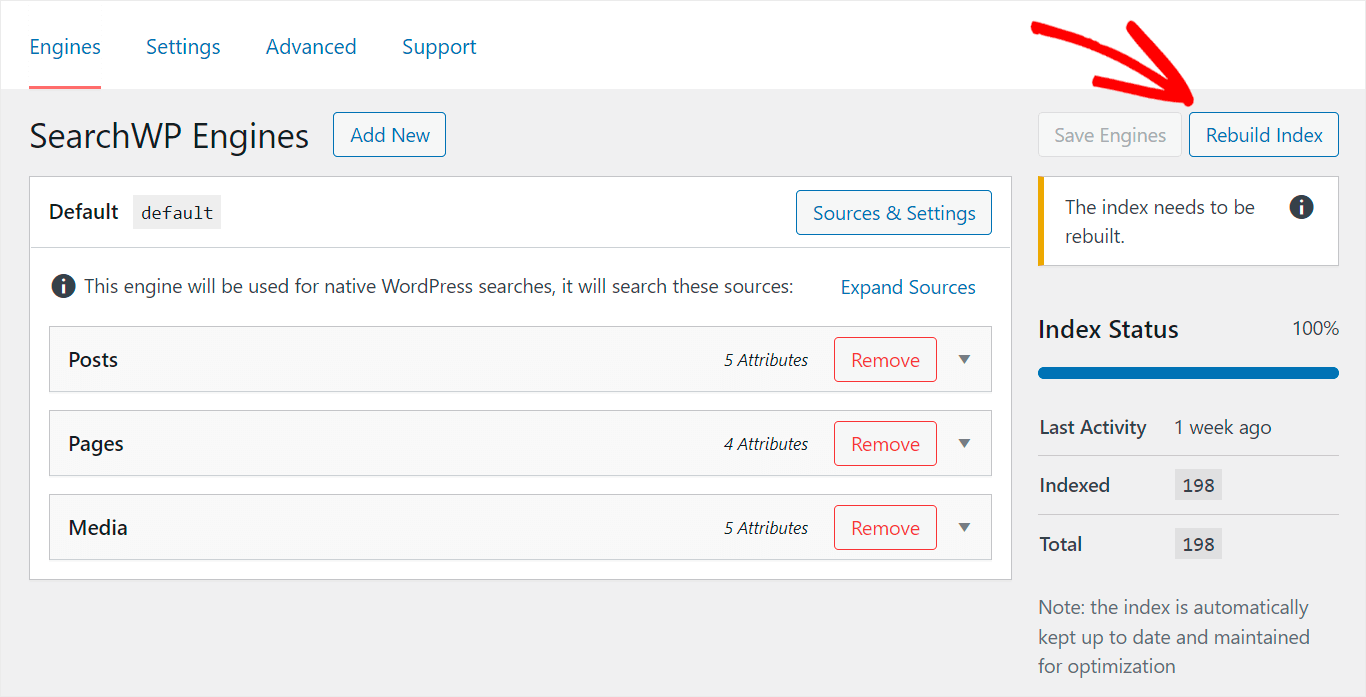
После того как вы включили поиск по полям ACF на своем сайте, давайте протестируем ваш новый поиск.
Шаг 4. Проверьте свой новый поиск
Для этого перейдите на свой сайт и найдите любой контент, размещенный в поле ACF, которое вы сделали доступным для поиска на своем сайте на предыдущем шаге.
Например, на нашем тестовом сайте мы включили в поиск настраиваемое поле под названием «Время чтения» .
Давайте попробуем найти пост под названием «10 лучших плагинов для аналитики WordPress», на чтение которого уйдет 15 минут.
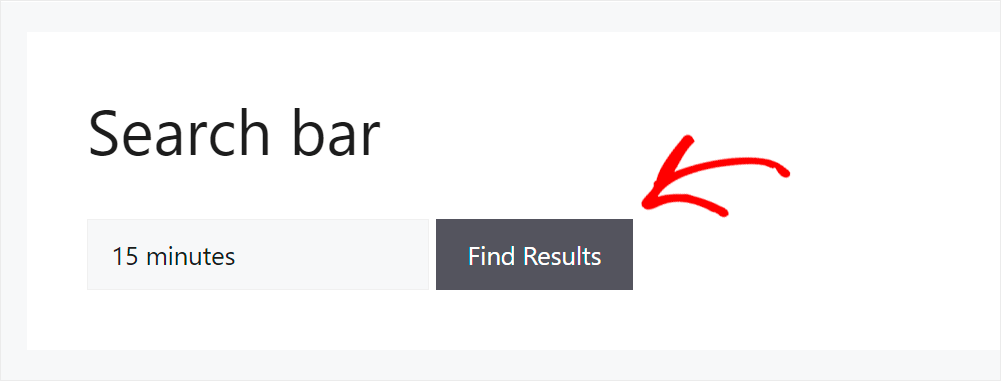
Мы нашли сообщение, несмотря на то, что оно содержит только фразу «15 минут» в пользовательском поле, созданном с помощью плагина полей ACF.

Из этого руководства вы узнали, как включить поля ACF в поиск WordPress. Это поможет вашим посетителям быстрее находить нужный контент и улучшит их взаимодействие с пользователем.
Готовы сделать поля ACF доступными для поиска на вашем сайте? Вы можете начать работу с SearchWP здесь.
Хотите добавить на свой сайт поиск по тегам постов? Следуйте нашему пошаговому руководству по поиску сообщений по тегам в WordPress.
Хотите узнать, как разместить панель поиска на своих страницах с помощью шорткода? Посмотрите, как добавить панель поиска WordPress с помощью руководства по шорткоду.
